WhatsApp - Backup Extractor: Lesen Sie WhatsApp - Konversationen auf dem Computer
Oct 15, 2025 • Filed to: Soziale Apps verwalten • Proven solutions
Wir werden uns ebenfalls Wege und WhatsApp-Backup Extractors ansehen, um selektiv WhatsApp-Nachrichten von Android- und iOS-Geräten zu extrahieren. Das ist etwas anderes als das ganze WhatsApp-Backup zu extrahieren, weil es Ihnen erlaubt, nur die Nachrichten, die Sie auch lesen wollen, zu extrahieren.
- Teil 1. iOS WhatsApp Backup-Entpacker
- Teil 2. iOS WhatsApp Backup, Wiederherstellung & Übertragung
- Teil 3. Wie Sie WhatsApp-Nachrichten auf Android extrahieren
- Teil 4. WhatsApp-Backup Extractor “Backuptrans”
Teil 1. iOS WhatsApp Backup-Entpacker
Wir bei Wondershare haben lange an Werkzeugen gearbeitet, die Ihr Leben mit Ihrem Smartphone in guten wie in schlechten Zeiten einfacher machen. Eines dieser Werkzeuge ist dr.fone - Datenrettung (iOS) Es ist ein Programm, mit dem Sie ganz einfach WhatsApp-Mitteilungen von Ihrem iPhone selbst oder aus einem iTunes- oder iCloud-Backup extrahieren können. Wir glauben, das sollte alle Situationen abdecken.

dr.fone - Datenrettung (iOS)
Die weltweit beste Software für iPhone/iPad-Datenrettung
- Einfacher Vorgang, der nur wenige Klicks erfordert.
- Stellen Sie Kontakte direkt vom iPhone, aus einem iTunes-Backup oder iCloud-Backup wieder her.
- Stellen Sie Kontakte einschließlich Nummern, Namen, E-Mail-Adresse, Berufsbezeichnung, Unternehmen etc. wieder her.
- Sehen Sie sich selektiv eine Vorschau der Daten an und stellen Sie sie auf Wunsch wieder her.
- Unterstützt alle Modelle von iPhone und die aktuelle iOS-Version vollständig!
Es gibt drei Wege oder Lösungen, die Sie wählen können.
Lösung eins - Extrahieren von WhatsApp-Inhalten aus iOS-Geräten
Schritt 1: Laden und starten Sie das Wondershare dr.fone und verbinden Sie Ihr iPhone per USB-Kabel mit einem Computer.

dr.fone Übersichtsseite – einfach und klar.
Klicken Sie dann auf ‚Wiederherstellen‘ von dr.fone. Sobald das Programm Ihr Gerät erkennt, zeigt es das folgende Fenster an.
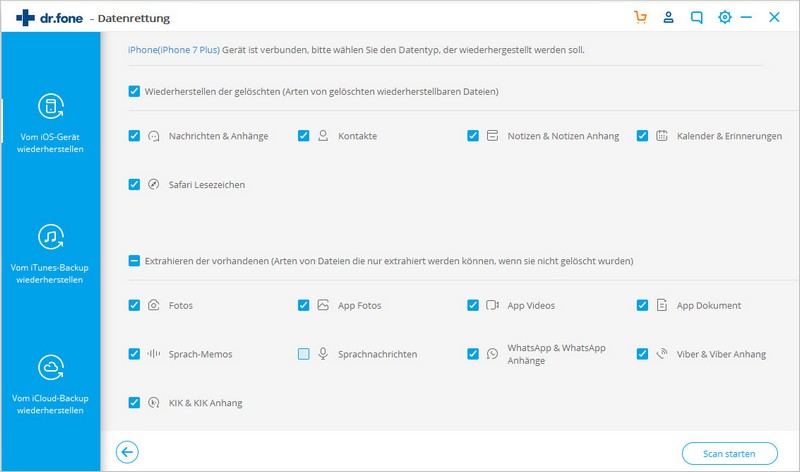
Schritt 2: Klicken Sie auf ‚Scan Starten‘, um mit dem Scannen Ihres Geräts zu beginnen.
Alle Ihre vorhandenen Daten auf einen Blick.
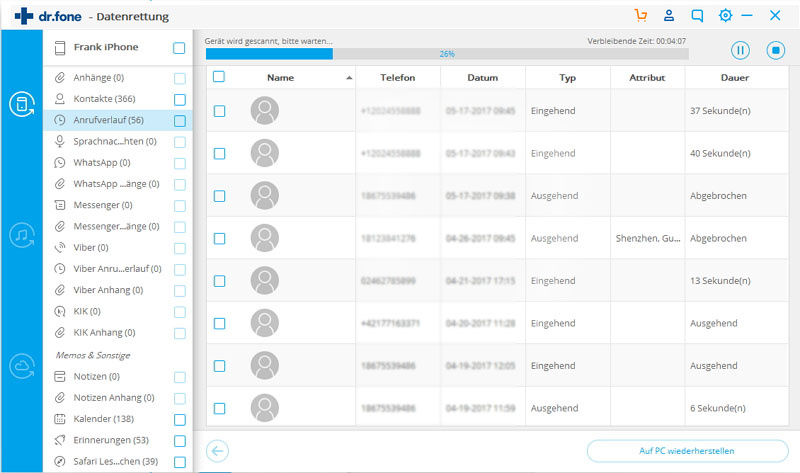
Schritt 3: Sobald der Scan abgeschlossen ist, werden alle auf Ihrem Gerät gefundenen Daten wie folgt angezeigt. Wählen Sie die WhatsApp-Mitteilungen, die Sie gerne auf Ihrem Computer hätten und klicken Sie auf ‚Wiederherstellen‘. Sie werden nun auf Ihrem Computer gespeichert.
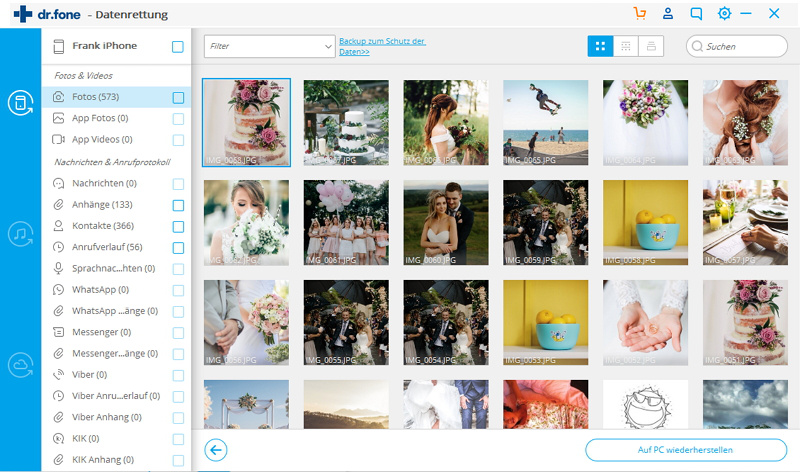
Wir glauben, dass unsere Software etwas Schönes ist – genau wie Ihr iPhone.
dr.fone – das echte Handy-Werkzeug – hilft Ihnen seit 2003
Seien Sie einer Millionen Nutzern, für die dr.fone das beste Tool ist.
Lösung zwei – Extrahieren von WhatsApp-Inhalten aus iTunes-Backup
Schritt 1: Ihr iPhone mit iTunes synchronisieren. Starten Sie das dr.fone und klicken Sie ‚Wiederherstellen‘. Wählen Sie dann ‚Vom iTunes-Backup wiederherstellen‘.
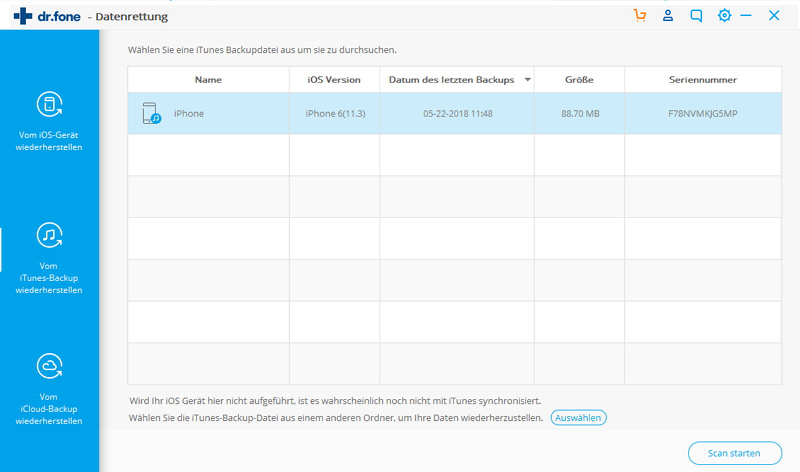
Backup-Dateien, die auf Ihrem Computer gefunden wurden.
Schritt 2: Wählen Sie die iTunes-Backupdatei, die Ihre Nachrichten enthält und klicken Sie dann auf ‚Scan starten‘.
Schritt 3: Sobald der Scan abgeschlossen ist, werden alle Dateien aus der von Ihnen gewählten Sicherung angezeigt. Wählen Sie die WhatsApp-Mitteilungen aus, die Sie extrahieren möchten, und klicken Sie auf ‚Wiederherstellen‘, um sie auf Ihrem Computer zu speichern.
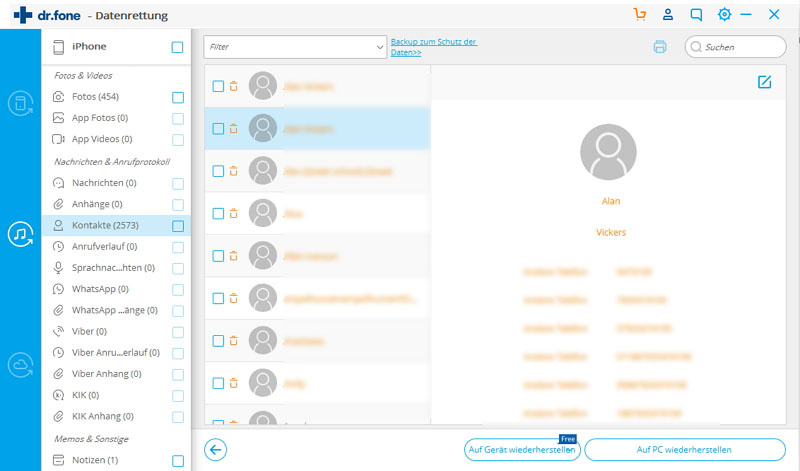
Es wird dargestellt, dass Sie 9 WhatsApp-Mitteilungen wiederherstellen können.
Genial, oder? Wie bereits gesagt glauben wir, dass das dr.fone Toolkit großartig für alle denkbaren Probleme mit Ihrem iPhone, iPad oder iPod Touch geeignet ist und Ihnen so auf viele Arten helfen kann.
Lösung drei - Wie Sie WhatsApp-Inhalte aus einem iCloud-Backup extrahieren
Schritt 1: Klicken Sie auf ‚Vom iCloud-Backup wiederherstellen‘ und melden Sie sich dann an Ihrem iCloud-Konto an.
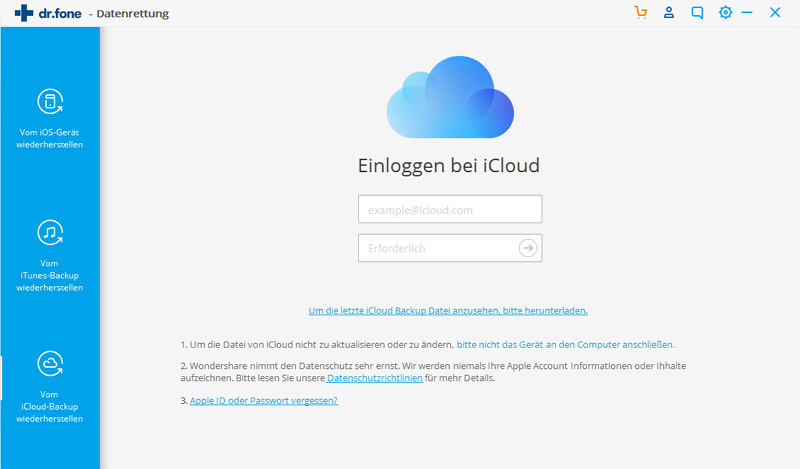
Schritt 2: Wählen Sie die iCloud-Backupdatei, die Ihre gewünschte WhatsApp-Mitteilungen enthält, und lade Sie sie herunter.
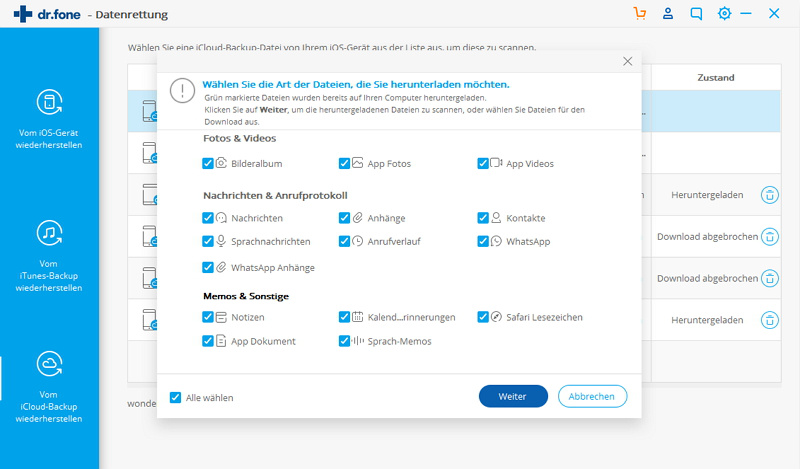
Alle Backups in der iCloud werden von dr.fone angezeigt.
Wählen Sie im erscheinenden Popup-Fenster ‚Nachrichten‘ und ‚Nachrichtenanhänge‘. Wenn Sie einen Haken nur vor diese beiden Einträge setzen, spart Ihnen dies Zeit beim Herunterladen dieser Dateien.
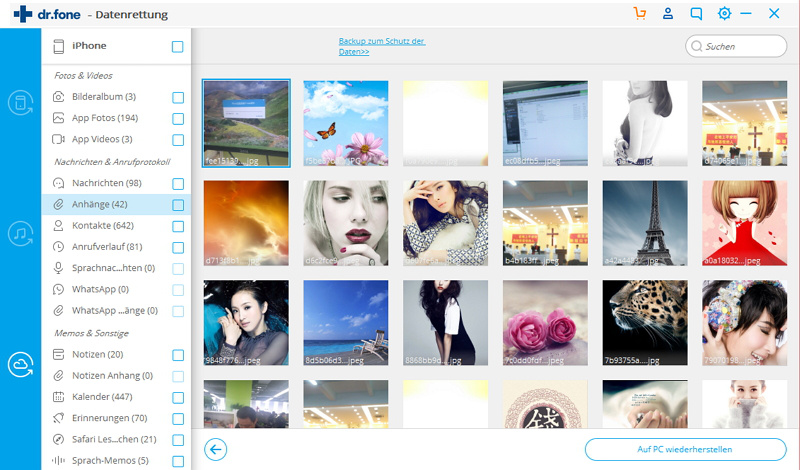
Schritt 3: Klicken Sie auf ‚Weiter‘, um die iCloud-Datei zu scannen. Sobald der Scan abgeschlossen ist, wählen Sie die WhatsApp-Mitteilungen aus, die Sie extrahieren möchten, und klicken Sie auf ‚Wiederherstellen‘, um sie auf Ihrem Computer zu speichern.
Verblüffend, dass Sie dieses clevere Programm kostenlos ausprobieren können!
dr.fone – das echte Handy-Werkzeug – hilft Ihnen seit 2003
Seien Sie einer Millionen Nutzern, für die dr.fone das beste Tool ist.
Wondershare arbeitet seit 15 Jahren daran, Sie in Ihrem digitalen Leben zu unterstützen. Wir haben ein weiteres Tool, von dem wir Ihnen gerne mehr erzählen würden.
Teil 2. iOS WhatsApp Backup, Wiederherstellung & Übertragung
Wir haben Ihnen erklärt, wie Sie nach vorhandenen und sogar gelöschten Nachrichten aus WhatsApp scannen und diese wiederherstellen. Ein weiterer WhatsApp Backup-Entpacker, den Sie nützlich finden könnten, ist dr.fone - WhatsApp Transfer (iOS). Er kann ausgewählte WhatsApp-Inhalte exportieren und sichern. Das bedeutet, dass Sie auswählen können, welche Dateien Sie sichern wollen. Außerdem werden die Dateien in einem lesbaren Formen extrahiert und übertragen. Sie lassen sich auf Ihrem Computer oder auf jedem anderen Gerät lesen.
Dieses brillante Tool ist sehr einfach zu verwenden.
Schritt 1: Downloaden und installieren Sie dr.fone - WhatsApp Transfer (iOS) auf Ihrem Computer. Starten Sie das Programm und verbinden Sie Ihr iPhone, iPad oder iPod Touch mit Ihrem Computer.

dr.fone ‒ WhatsApp Transfer (iOS)
Backup & Wiederherstellung von WhatsApp-Chats in iOS werden flexibel
- Unterstützung für die Sicherung von Soziale Apps wie WhatsApp, LINE, Kik und Viber auf iOS-Geräten.
- Ermöglicht die Vorschau und Wiederherstellung von Soziale-App-Daten aus einem Backup auf ein Gerät.
- Exportieren Sie die Backup-Daten der Soziale App auf Ihren Computer.
- Kein Datenverlust auf Geräten während der Wiederherstellung.
- Unterstützt alle iPhone Modelle
- Vollständig kompatibel mit Windows 10 und Mac 10.14 (macOS Mojave).
Schritt 2: Wählen Sie "WhatsApp Transfer" in den dr.fone.

Klar aufgebaut, einfach zu verwenden.
Nun sehen Sie das folgende Fenster. Wählen Sie im folgenden Fenster einfach ‚WhatsApp-Nachrichten sichern‘.
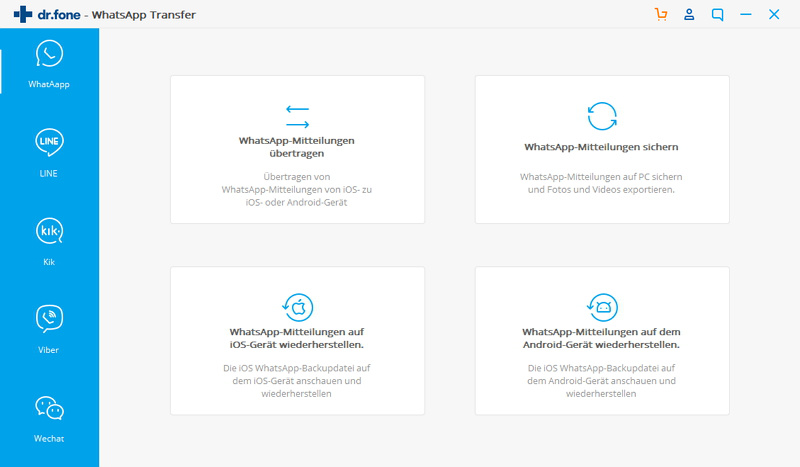
Vier gute Möglichkeiten.
Schritt 3: Dann wird der Backup-Prozess gestartet. Nach ein paar Minuten ist der Backup-Vorgang abgeschlossen.
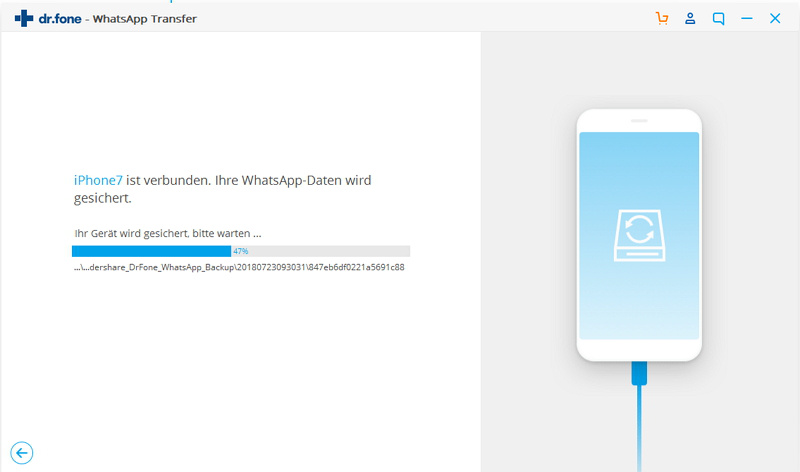
Backup!
Jetzt können Sie auf ‚Ansehen‘ klicken, um Ihre WhatsApp-Mitteilungen zu sehen.
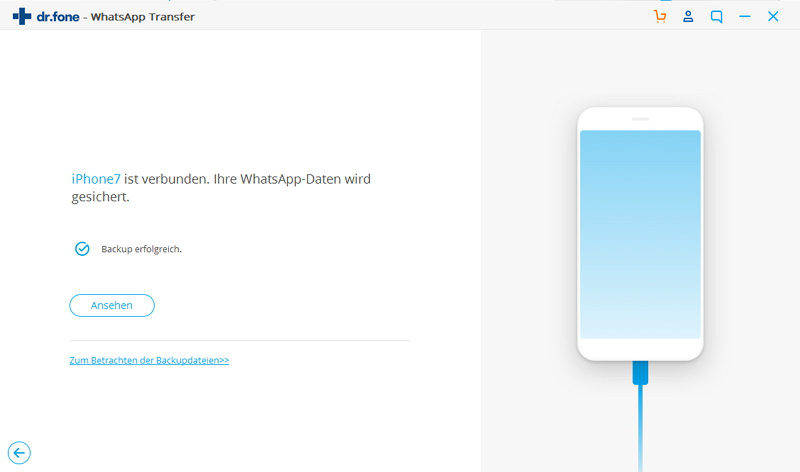
Erfolg!
Schritt 4: Darüber hinaus können Sie nun ausgewählte WhatsApp-Inhalte auf Ihren Computer oder einen anderen Computer exportieren und als HTML-, CSV- oder Vcard-Dateien speichern. Sie können sie direkt auf Ihrem Computer oder einem anderen Gerät lesen!
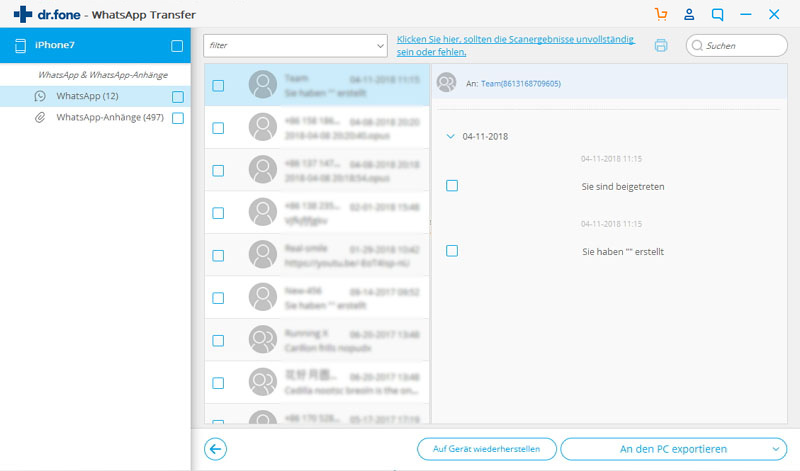
Genial, oder?
Wir bei Wondershare entwickeln nicht nur praktische Tools für iOS, wir kümmern uns genauso sorgfältig um Tools für Benutzer von Android-Telefonen.
Teil 3 Wie Sie WhatsApp-Nachrichten auf Android extrahieren
Für Android-Nutzer ist die richtige Wahl, um selektiv WhatsApp-Nachrichten von Ihrem Gerät zu extrahieren, dr.fone - Wiederherstellen (Android). Einige der Programmfeatures sind:

dr.fone - Wiederherstellen (Android)
Die weltweite Nummer 1 bei Wiederherstellungssoftware für Android-Smartphones und -Tablets.
- Stellen Sie Android-Daten wieder her, indem Sie Ihr Android-Telefon & -Tablet direkt scannen.
- Sehen Sie sich eine Vorschau der wiederherstellbaren Dateien auf Ihrem Android-Telefon & -Tablet an und stellen Sie sie selektiv wieder her.
- Unterstützt verschiedene Dateitypen wie WhatsApp, Nachrichten & Kontakte, Fotos & Videos, Audiodateien & Dokumente.
- Unterstützt mehr als 6000 Android-Gerätemodelle & verschiedene Android-Betriebssysteme
Downloaden und installieren Sie dr.fone - Wiederherstellen (Android) auf Ihrem PC und folgen Sie dann diesen einfachen Schritten, um Ihre WhatsApp-Nachrichten zu extrahieren.
Schritt 1: Starten Sie dr.fone und verbinden Sie Ihr Android-Gerät dann per USB-Kabel.
Schritt 2: Klicken Sie auf "Wiederherstellen". Im nächsten Schritt müssen Sie USB-Debugging aktivieren, um dem Programm das Erkennen Ihres Gerätes zu ermöglichen. Folgen Sie einfach den angegebenen Anweisungen.
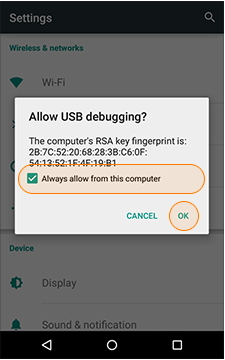
Schritt 3: Wählen Sie im nächsten Fenster „WhatsApp Messages and Attachments“ und klicken Sie dann auf „Nächstes”, um mit dem Suchlauf zu beginnen.
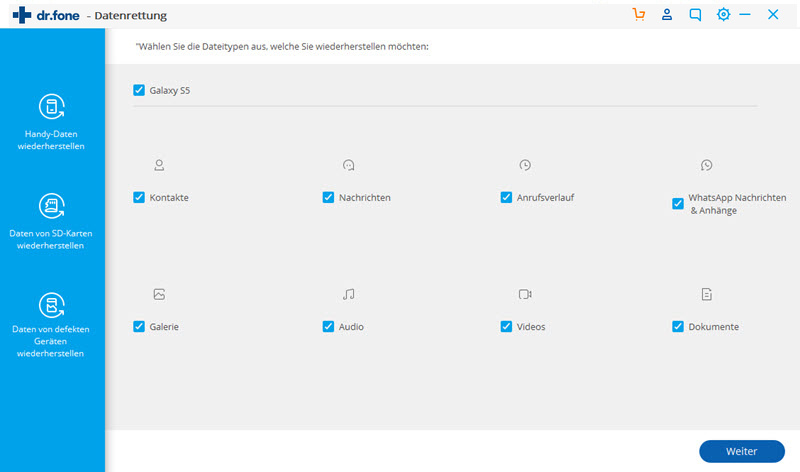
Schritt 4: Wählen Sie den Scan-Modus, den Sie benutzen wollen. Der Standard-Modus wird Ihr Gerät schnell durchsuchen, während der „Erweiterer Modus“ länger brauchen wird, weil er einen tieferen Suchlauf ausführt.
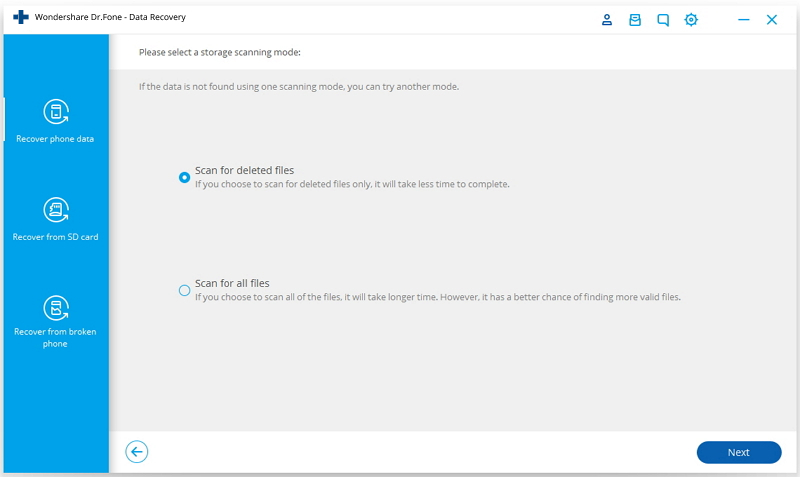
Schritt 5: Nachdem der Suchlauf abgeschlossen ist, werden Ihnen all Ihre WhatsApp-Nachrichten im nächsten Fenster angezeigt. Wählen Sie diejenigen aus, die Sie extrahieren wollen, und klicken Sie auf „Wiederherstellen“, um sie auf dem PC zu speichern.
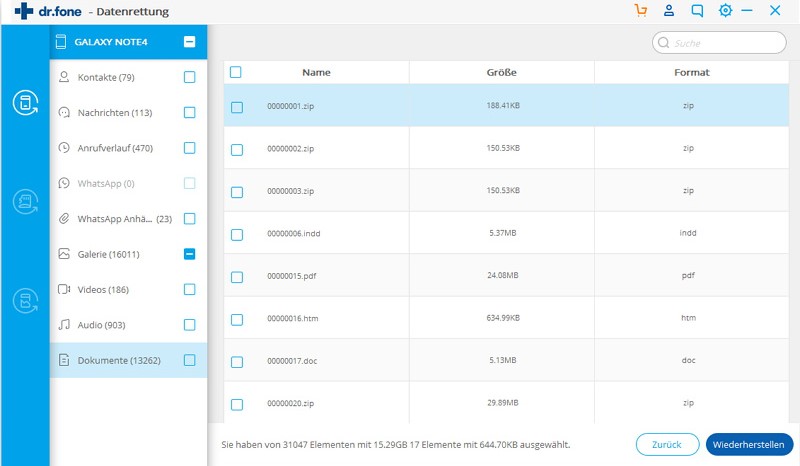
Mit der Nutzung des richtigen Programms können Sie WhatsApp-Nachrichten ganz einfach extrahieren und auf Ihrem Computer lesen. Auf diesem Weg haben Sie immer eine Lösung parat, wenn Sie aus irgendeinem Grund archivierte Nachrichten durchgehen müssen.
Teil 4: WhatsApp-Backup Extractor “Backuptrans”
Um eine WhatsApp-Backup-Datei zu extrahieren, benötigen Sie das richtige Werkzeug, das die Arbeit auch effektiv erledigt. Einer der effizientesten WhatsApp-Backup Extractors ist „Backuptrans“. Das Programm erlaubt es Ihnen, Chat-Nachrichten einfach aus den WhatsApp-Backup-Dateien zu entschlüsseln und zu lesen. Hier erklären wir, wie Sie Backuptrans zum Entschlüsseln und Lesen von Chat-Nachrichten aus einem WhatsApp-Backup benutzen.
Schritt 1: Zuerst müssen Sie die WhatsApp-Backup-Datei finden und sie auf Ihren Computer kopieren. Das können Sie tun, indem Sie Ihr Gerät mit dem Computer verbinden und dann die Datei vom Gerät auf den Computer kopieren.
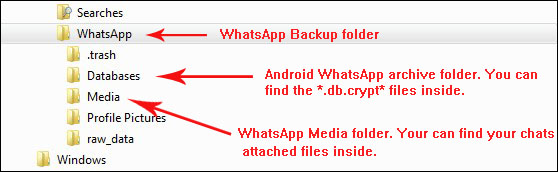
Schritt 2: Starten Sie “Backuptrans” auf Ihrem Computer und wählen Sie nach einem Rechtsklick auf das Database-Icon "Import Android WhatsApp Backup Data".
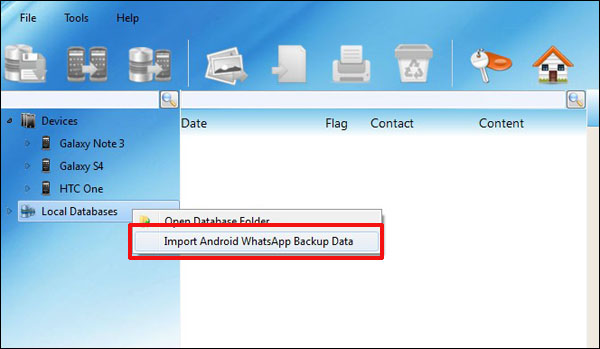
Schritt 3: Wählen Sie die verschlüsselte Backup-Datei und klicken Sie dann auf “Ok”, um fortzufahren.
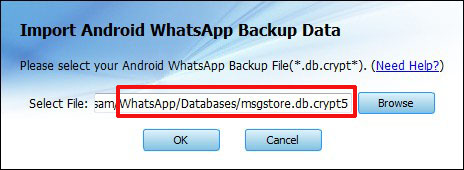
Schritt 4: Es kann sein, dass Sie Ihren Android-Account eingeben müssen, um die Datei zu entschlüsseln. Klicken Sie in dem Fall auf „Ok“, um fortzufahren.
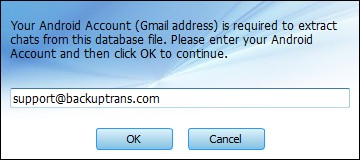
Schritt 5: Alle Nachrichten in der Datei werden entschlüsselt und erfolgreich extrahiert. Sie können wählen, ob Sie die Nachrichten exportieren, drucken oder speichern möchten.
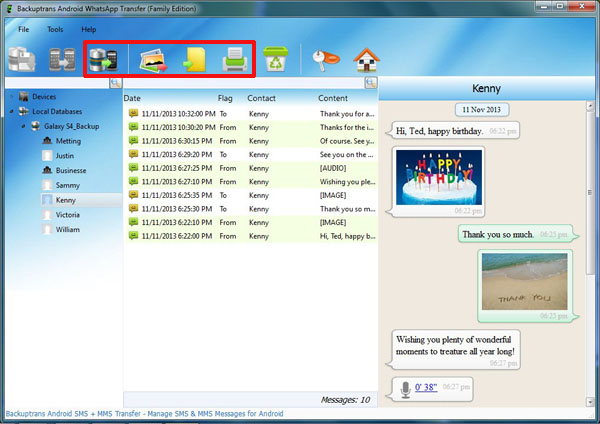
WhatsApp Tipps
- 1 WhatsApp sichen
- 1.1 WhatsApp Nachrichten sichern
- 1.3 WhatsApp Online Backup
- 1.3WhatsApp Auto Backup
- 1.4 WhatsApp Backup Extractor
- 1.5 WhatsApp Mitteilungen sichern
- 2 Whatsapp wiederherstellen
- 2.1 Android Whatsapp Datenrettung
- 2.2 Gelöschte WhatsApp Nachrichten wiederherstellen
- 2.3 Kostenlose WhatsApp Datenrettung Softwares
- 2.4 WhatsApp Nachrichten retten
- 3 Whatsapp übertragen
- 3.1 Alternative zu Backuptrans
- 3.2 WhatsApp-Nachrichten vom Android auf iPhone übertragen
- 3.3 WhatsApp-Nachrichten vom iPhone auf Android übertragen
- 3.4 WhatsApp-Nachrichten vom iPhone auf ein iPhone übertragen
- 3.5 WhatsApp-Nachrichten von Android-Geräten auf den PC überträgen
- 3.6 WhatsApp-Fotos vom iPhone auf den PC/Mac

Allrounder-Lösung für Smartphone






















Julia Becker
staff Editor
Kommentare